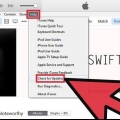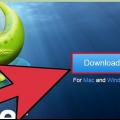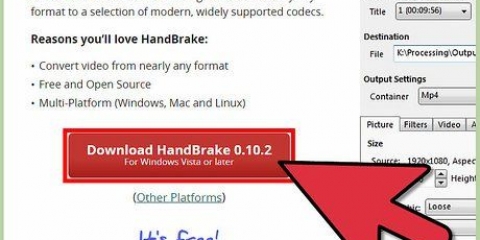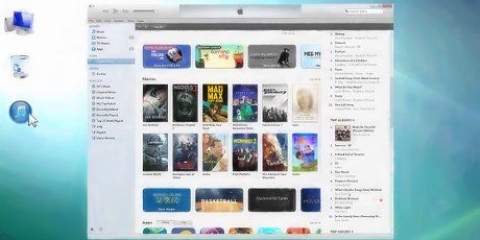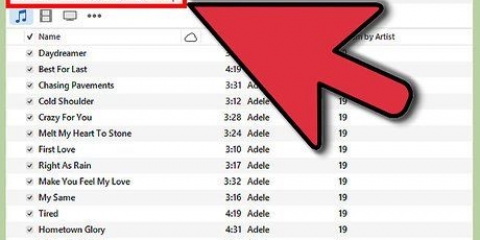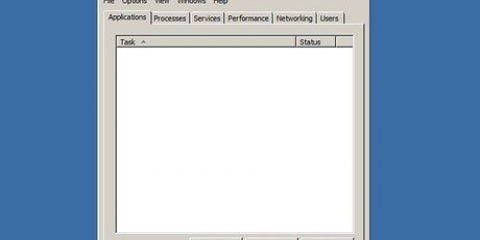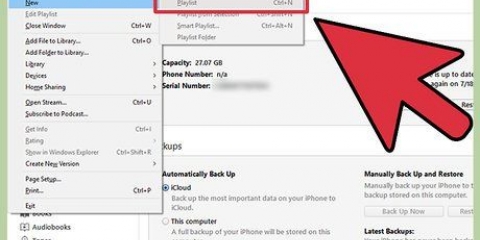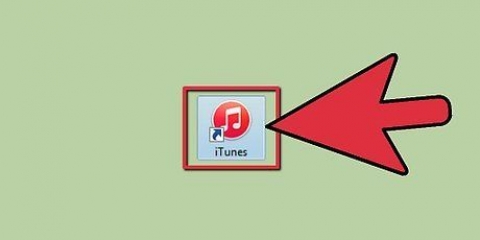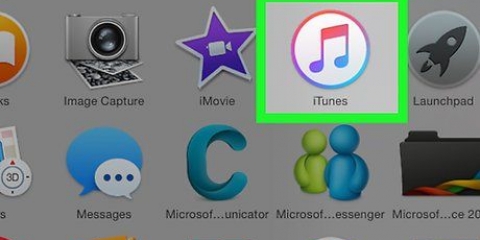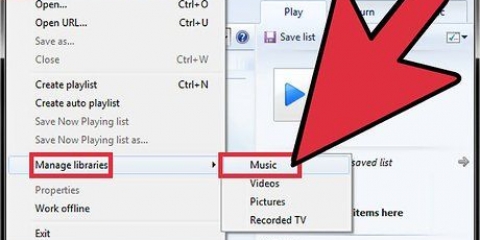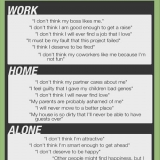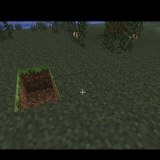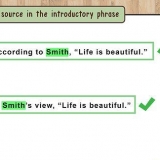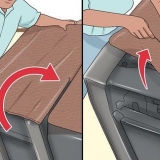Öffnen Sie den Ordner mit der Musik und wählen Sie die Songs mit der Maus aus. Stellen Sie sicher, dass iTunes im Tab "Musik" geöffnet ist. Ziehen Sie die Musik in das iTunes-Fenster. Wenn du jetzt loslässt, sind die Songs in deiner Bibliothek.




Öffnen Sie den Ordner mit den Dateien, die Sie in iTunes einfügen möchten. öffne es "Bücherei"-Registerkarte in iTunes. Ziehen Sie die ausgewählten Dateien in das iTunes-Fenster. Sie tun dies, indem Sie die Maus gedrückt halten, die Dateien ziehen und die Maus nur im iTunes-Fenster loslassen. Dadurch wird Ihre Musik direkt in Ihre Bibliothek aufgenommen.



 Laden Sie Musik-auf-MP3-Player herunter, wenn Sie Musik von iTunes auf einen anderen MP3-Player übertragen möchten.">
Laden Sie Musik-auf-MP3-Player herunter, wenn Sie Musik von iTunes auf einen anderen MP3-Player übertragen möchten.">
Mp3s in itunes einfügen
Es gibt mehrere Möglichkeiten, MP3s und andere Musikdateien zu Ihrer iTunes-Mediathek hinzuzufügen. Sie können Musik in Ihr iTunes-Fenster ziehen oder auf Ihrem Computer nach Dateien suchen. Sie können Musik auch direkt von einer CD in iTunes rippen.
Schritte
Methode 1 von 3: Musik von Ihrem Computer hinzufügen (macOS)

2. Klicken Sie auf das Menü "Datei". Du findest diese Option ganz oben auf dem Bildschirm neben "iTunes".

3. Wählen Sie "Zur Bibliothek hinzufügen", um Ihre Dateien zu durchsuchen. Auf diese Weise können Sie auf Ihrem Computer gespeicherte Musik finden.

5. Fügen Sie die ausgewählten Ordner oder Dateien zu iTunes hinzu.Wenn Sie die Dateien auswählen und dann auf "Öffnen" klicken, werden sie automatisch in Ihre iTunes-Musikbibliothek eingefügt.

6. Klicken Sie oben links auf dem Bildschirm auf die Musik-Schaltfläche. Sie erkennen diesen Button an den Noten darauf.
Klicken Sie auf die Schaltfläche "…", wenn Sie die Musikschaltfläche nicht sehen. Dann wähle dort "Musik" aus.

8. Finden Sie Ihre kürzlich hinzugefügte Musik. Sie sehen jetzt die Songs, die Sie gerade in Ihrer Bibliothek hinzugefügt haben.
Die Playlist "Kürzlich hinzugefügt" Zeigen Sie alle Musik- und anderen Audiodateien an, die Sie gerade hinzugefügt haben.

9. Musik durch Ziehen hinzufügen. Wählen und halten Sie die Musik im Finder-Fenster und ziehen Sie sie in das iTunes-Fenster. Wenn Sie die Datei freigeben, wird sie direkt in iTunes kopiert:
Methode 2 von 3: Musik von Ihrem Computer hinzufügen (Windows)

2. Klicken Sie auf das Menü "Datei". Manchmal ist die Menüleiste unsichtbar. Drücken Sie dann zuerst alt um ihn zu rufen.

3. Wählen Sie „Datei hinzufügen“ oder „Ordner zu iTunes hinzufügen“. Wenn Sie "Datei hinzufügen" auswählen, können Sie eine oder mehrere Audiodateien vom selben Speicherort hinzufügen. Das gleiche gilt für Ordner, wenn Sie die andere Option wählen.

5. Klicken Sie auf "Öffnen" oder "Ordner auswählen", um die ausgewählten Elemente hinzuzufügen. Alle diese Elemente werden Ihrer iTunes-Musikbibliothek hinzugefügt.

6. Klicken Sie oben links im Programm auf den Musik-Button. Dies ist ein Knopf mit zwei Musiknoten. Dies öffnet den Musikbereich von iTunes.

8. Musik durch Ziehen hinzufügen. Sie können Dateien und Ordner hinzufügen, indem Sie sie in das iTunes-Fenster ziehen:
Methode 3 von 3: Musik von CD"reiß dich auf

2. Legen Sie die CD in das interne oder externe CD-ROM-Laufwerk Ihres Computers ein. Dafür ist fast jeder CD-ROM-Player geeignet.

3. Wählen Sie die richtigen Daten aus. iTunes zeigt automatisch die richtigen Informationen für die CD an, aber manchmal sehen Sie mehrere Titel auf derselben CD. Wählen Sie dann die Beschreibung aus, die am besten zur CD passt, wenn Sie vom Programm dazu aufgefordert werden.
iTunes erkennt die Informationen auf einer selbstgebrannten CD nicht immer"S. In diesem Fall müssen Sie die Informationen manuell eingeben.

5. Wählen Sie die CD aus und klicken Sie auf "CD importieren" wenn diese Frage nicht automatisch kommt. Wenn bei eingelegter CD kein Popup-Fenster angezeigt wird, klicken Sie oben im iTunes-Fenster auf das Disc-Symbol. Dann klicke auf das "CD importieren"-Knopf. Nochmal klicken "OK" im nächsten Fenster.
Wenn Sie unbedingt mp3-Dateien haben möchten, müssen Sie die "Konvertieren" und dann die möglichkeit "mp3-Version erstellen" klick aus dem "Archiv"-Speisekarte. Das Standard-AAC-Format erstellt kleinere und qualitativ hochwertigere Dateien, die für iTunes optimiert sind.

6. Warten Sie, während Ihre CD gerippt wird. Sie sehen den Fortschritt in einer Leiste am oberen Rand des Fensters.
 Laden Sie Musik-auf-MP3-Player herunter, wenn Sie Musik von iTunes auf einen anderen MP3-Player übertragen möchten.
Laden Sie Musik-auf-MP3-Player herunter, wenn Sie Musik von iTunes auf einen anderen MP3-Player übertragen möchten. Оцените, пожалуйста статью